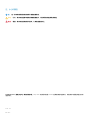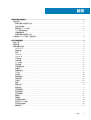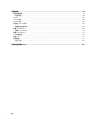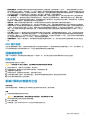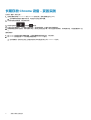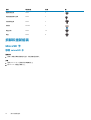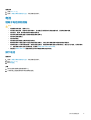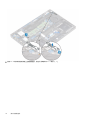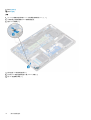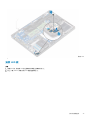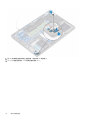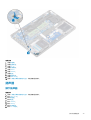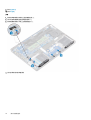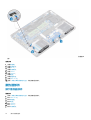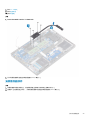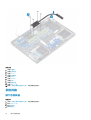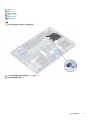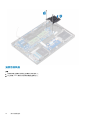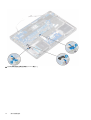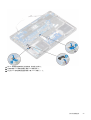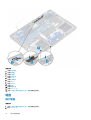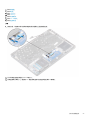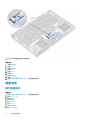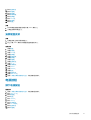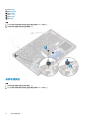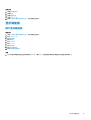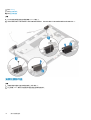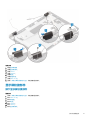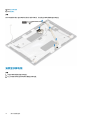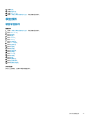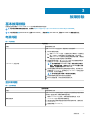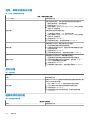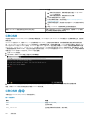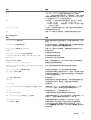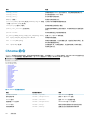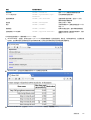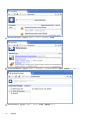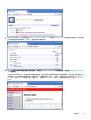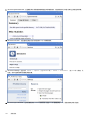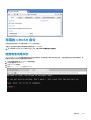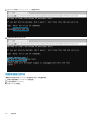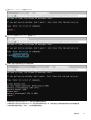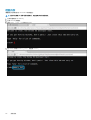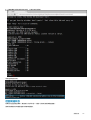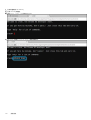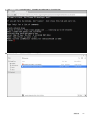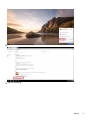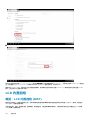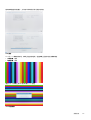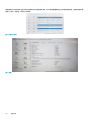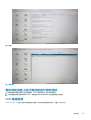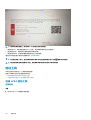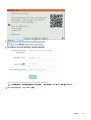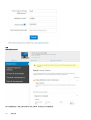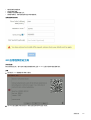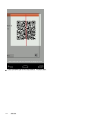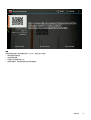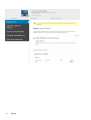Dell Latitude 5400 Chromebook Enterprise 取扱説明書
- タイプ
- 取扱説明書

戴尔 Latitude 5400 Chrome
服务手册
管制型号: P98G
管制类型: P98G005

注、小心和警告
注: “注”表示帮助您更好地使用该产品的重要信息。
小心: “小心”表示可能会损坏硬件或导致数据丢失,并告诉您如何避免此类问题。
警告: “警告”表示可能会导致财产损失、人身伤害甚至死亡。
© 2019 Dell Inc. 或其子公司。保留所有权利。Dell、EMC 和其他商标是 Dell Inc. 或其附属机构的商标。其他商标可能是其各自所有
者的商标。
2019 - 08
Rev. A00

1 拆装计算机内部组件....................................................................................................................... 5
安全说明.................................................................................................................................................................................5
拆装计算机内部组件之前..............................................................................................................................................5
安全防范措施...................................................................................................................................................................6
静电放电 — ESD 保护................................................................................................................................................... 6
ESD 现场服务套件..........................................................................................................................................................6
运输敏感组件...................................................................................................................................................................7
拆装计算机内部组件之后..............................................................................................................................................7
长期存放 Chrome 设备 - 妥善实践....................................................................................................................................8
2 卸下和安装组件.............................................................................................................................9
建议工具.................................................................................................................................................................................9
螺钉列表.................................................................................................................................................................................9
拆卸和重新组装...................................................................................................................................................................10
MicroSD 卡......................................................................................................................................................................10
基座护盖......................................................................................................................................................................... 12
电池..................................................................................................................................................................................17
WLAN 卡......................................................................................................................................................................... 21
WWAN 卡....................................................................................................................................................................... 23
币形电池.........................................................................................................................................................................25
内存模块.........................................................................................................................................................................27
DC-in 端口......................................................................................................................................................................29
固态硬盘.........................................................................................................................................................................33
固态硬盘支架................................................................................................................................................................ 35
内框架............................................................................................................................................................................. 37
触摸板按钮..................................................................................................................................................................... 41
LED 板.............................................................................................................................................................................45
扬声器.............................................................................................................................................................................49
散热器部件.................................................................................................................................................................... 54
系统风扇.........................................................................................................................................................................56
系统板.............................................................................................................................................................................60
键盘.................................................................................................................................................................................66
键盘支架.........................................................................................................................................................................70
电源按钮..........................................................................................................................................................................71
显示屏部件.....................................................................................................................................................................73
显示屏挡板.....................................................................................................................................................................79
显示屏面板.....................................................................................................................................................................83
摄像头............................................................................................................................................................................. 87
铰接帽.............................................................................................................................................................................89
显示屏铰接部件.............................................................................................................................................................91
显示屏 (eDP) 电缆........................................................................................................................................................93
显示屏后盖部件............................................................................................................................................................ 95
掌垫部件.........................................................................................................................................................................97
目录
目录
3

3 故障排除.................................................................................................................................... 99
基本故障排除...................................................................................................................................................................... 99
电源问题.........................................................................................................................................................................99
CROSH................................................................................................................................................................................102
CROSH 命令...................................................................................................................................................................... 102
Chrome 命令...................................................................................................................................................................... 104
常用的 CROSH 命令.........................................................................................................................................................109
检查电池充电状态...................................................................................................................................................... 109
恢复 Chromebook...............................................................................................................................................................116
恢复 Chromebook.........................................................................................................................................................116
重置 Chromebook...............................................................................................................................................................118
LCD 内置自检.................................................................................................................................................................... 120
诊断 LED..............................................................................................................................................................................121
诊断程序............................................................................................................................................................................. 122
验证工具....................................................................................................................................................................... 126
4 获取帮助和联系 Dell................................................................................................................... 133
4
目录

拆装计算机内部组件
安全说明
前提条件
遵循以下安全原则可防止您的计算机受到潜在损坏并确保您的人身安全。除非另有说明,否则将假设在执行本文档所述的每个过程
时均满足以下条件:
• 已经阅读了计算机附带的安全信息。
• 以相反顺序执行拆卸步骤可以更换组件或安装单独购买的组件。
关于此任务
注: 先断开所有电源,然后再打开计算机盖或面板。执行完计算机组件拆装工作后,装回所有护盖、面板和螺钉后再连接电源。
警告: 拆装计算机内部组件之前,请阅读计算机附带的安全说明。有关其他安全妥善实践信息,请参阅 Regulatory Compliance
Homepage
小心: 多数维修只能由经认证的维修技术人员进行。您只能根据产品说明文件中的授权,或者在联机或电话服务和支持团队的指
导下进行故障排除和简单维修。由于进行未被 Dell 授权的维修所造成的损坏不在保修之内。请阅读并遵循产品附带的安全说
明。
小心: 为防止静电放电,请使用接地腕带或不时触摸未上漆的金属表面(例如计算机背面的连接器)以导去身上的静电。
小心: 组件和插卡要轻拿轻放。请勿触摸组件或插卡上的触点。持拿插卡时,应持拿插卡的边缘或其金属固定支架。持拿处理器
等组件时,请持拿其边缘,而不要持拿插针。
小心: 断开电缆连接时,请握住其插头或拉环,请勿直接握住电缆。某些电缆的连接器带有锁定卡舌;如果要断开此类电缆的连
接,请先向内按压锁定卡舌,然后再将电缆拔出。在拔出连接器的过程中,请保持两边对齐以避免弄弯任何连接器插针。另外,
在连接电缆之前,请确保两个连接器均已正确定向并对齐。
注: 您的计算机及特定组件的颜色可能与本说明文件中所示颜色有所不同。
拆装计算机内部组件之前
关于此任务
为避免损坏计算机,请在开始拆装计算机内部组件之前执行以下步骤。
步骤
1. 确保遵循安全说明。
2. 确保工作表面平整、整洁,以防止刮伤主机盖。
3. 关闭计算机。
4. 断开计算机上所有网络电缆的连接。
小心: 要断开网络电缆的连接,请先从计算机上拔下网络电缆,再将其从网络设备上拔下。
5. 断开计算机和所有连接的设备与各自电源插座的连接。
6. 计算机未插电时,按住电源按钮以导去系统板上的静电。
注: 为防止静电放电,请使用接地腕带或不时触摸未上漆的金属表面(例如计算机背面的连接器)以导去身上的静电。
1
拆装计算机内部组件
5

安全防范措施
安全预防措施一章详细介绍了在执行任何拆卸说明之前应采取的主要步骤。
在执行任何涉及拆卸或重新组装的安装或中断/修复过程之前,请遵守以下安全预防措施:
• 关闭系统和所有连接的外围设备。
• 断开系统和所有已连接的外围设备与交流电源的连接。
• 断开所有网络电缆、电话和电信线路与系统的连接。
• 拆装任何笔记本系统内部组件时,请使用 ESD 现场服务套件,以避免静电放电 (ESD) 损坏。
• 卸下系统组件后,小心地将卸下的组件放在防静电垫上。
• 穿戴具有绝缘橡胶鞋底的鞋子以减少产生静电的机会。
备用电源
带有备用电源的戴尔产品必须完全断电,然后才能打开包装。包含备用电源的系统在关闭时实际上会开机。内部电源使系统能够远
程开启(LAN 唤醒)和暂挂进入休眠模式,并且具有其他高级电源管理功能。
拔下电源并按住电源按钮 15 秒应释放系统板中的剩余电量。从笔记本卸下电池。
接合
接合是将两个或多个接地导体连接至同一个电源的一种方法。该操作可以通过使用现场服务静电放电 (ESD) 套件完成。连接接合线
时,请确保已将其连接至裸机,切勿接触漆面或非金属表面。腕带应固定并与您的皮肤全面接触,请确保脱下手表、手镯或戒指等
所有饰品,您才能与设备接合。
静电放电 — ESD 保护
处理电子组件,特别是敏感组件,如扩展卡、处理器、内存 DIMM 和系统主板时,ESD 是主要问题。即使轻微的放电也可能对电路
造成的损害,可能不明显,例如间歇性问题或产品寿命缩短。随着行业发展迫切要求降低功耗需求和提高密度,ESD 保护越来越重
要。
由于最近的戴尔产品中的半导体使用密度增大,现在,对静电损坏的敏感度比以前的戴尔产品中更高。因此,以前经过批准的一些
处理部件的方法不再适用。
两种已识别的 ESD 损坏类型为严重和间歇性故障。
• 严重 – 严重故障在 ESD 相关故障中约占 20%。该损坏可导致立即且完全失去设备功能。严重故障的示例如内存 DIMM 受到静电
电击,立即产生“无法开机自检/无视频”症状,并发出报警音提示内存缺失或内存无效。
• 间歇性 – 间歇性故障约占 ESD 相关故障的 80%。高频率的间歇性故障意味着在发生损坏的大多数时间里,故障无法立即被识
别。DIMM 受到静电电击,但线路只是弱化,而没有立即出现与损坏相关的明显症状。弱化线路问题可能需要数周或数月才能消
失,在此期间可能导致内存完整性降级、间歇性内存错误等。
更难识别和诊断的损坏类型为间歇性(也称为潜在或“带病运行”)故障。
执行以下步骤可避免 ESD 损坏:
• 使用正确接地的 ESD 腕带。不再允许使用无线防静电腕带;它们无法提供充分的保护。随着对 ESD 损坏的敏感度增强,处理部
件之前接触机箱不能确保对部件提供足够的 ESD 保护。
• 在静电安全的区域处理所有的静电敏感组件。如果可能,使用防静电的地板垫和工作台垫。
• 在打开对静电敏感的组件的运输纸板箱时,要在准备安装此组件时再将其从防静电包装材料中取下。打开防静电包装之前,请务
必确保释放身体静电。
• 在运输对静电敏感的组件前,将它置于防静电的容器或包装内。
ESD 现场服务套件
无监控的现场服务套件是最常使用的服务套件。每个现场服务套件包括三个主要部件:防静电垫子、腕带和联结线。
ESD 现场服务套件的组件
ESD 现场服务套件包含以下组件:
• 防静电垫子 – 防静电垫子可耗散电量,在维修过程中可用来放置部件。使用防静电垫子时,应正确佩戴腕带,并应使用联结线将
垫子连接到正在处理的系统上的裸金属。正确部署后,可以从 ESD 包中取出维修部件,然后直接放在垫子上。放置 ESD 敏感部
件的安全地方是您的手中、ESD 垫子上、系统中或包内。
6
拆装计算机内部组件

• 腕带和联结线 – 腕带和联结线可以直接连接您的手腕和硬件上的裸金属(如果不需要 ESD 垫子),或连接到防静电垫子以保护
临时放置在垫子上的硬件。您的皮肤、ESD 垫子以及硬件之间的腕带和联结线的物理连接被称为联结。只能将现场服务套件与腕
带、垫子和联结线配合使用。切勿使用无线腕带。请始终注意,正常佩戴和磨损也很容易损坏腕带的内部电线,必须使用腕带测
试仪定期检查腕带,以避免意外的 ESD 硬件损坏。建议至少一星期检查一次腕带和联结线。
• ESD 腕带测试仪 – ESD 腕带内部的电线容易随着时间推移而损坏。使用无监控的套件时,最好在每次服务呼叫之前定期测试腕
带,最少每周一次。腕带测试仪是执行此测试的最佳方法。如果您自己没有腕带测试仪,请联系您的地区办公室,看他们是否
有。要执行测试,在将腕带连接到您的手腕后,将腕带联结线插入测试仪器,然后按按钮以进行测试。如果测试成功,将亮起绿
色指示灯,如果测试失败,则亮起红色指示灯并发出报警音。
• 绝缘元件 – 请务必保持塑料散热器外壳等 ESD 敏感设备远离作为绝缘体并且通常带有大量电荷的内部部件。
• 工作环境 – 在部署 ESD 现场服务套件之前,评估客户位置的情况。例如,为服务器环境部署套件与为台式机或笔记本电脑环境
部署有所差异。服务器通常安装在数据中心内的机架中,台式机或笔记本电脑通常放置在办公桌或小隔间。始终寻找宽敞的平坦
工作区,不杂乱且空间足以使用 ESD 套件,有额外的空间来容纳要维修的系统类型。工作空间还应没有绝缘体,以免引起 ESD
事件。在工作区域中实际处理任何硬件组件之前,必须将泡沫和其它塑料之类的绝缘体与敏感部件始终保持 30 厘米(12 英寸)
以上的距离。
• ESD 包装 – 所有对 ESD 敏感的设备必须使用防静电包装进行发送和接收。金属静电屏蔽袋将是首选。而且,您应始终应使用新
部件抵达时的相同 ESD 袋和包装来退回受损部件。ESD 袋应折叠并封嘴,同时应使用新部件抵达时原始包装盒中使用的相同泡
沫包装材料。请仅在 ESD 书保护的工作空间中取出 ESD 敏感型设备,并且部件不得放到 ESD 袋上,因为只有袋子内部是防静电
的。始终将部件放在您的手中、ESD 垫子上、系统中或者防静电袋中。
• 运输敏感组件 – 运输 ESD 敏感组件(例如备用部件或要返回给戴尔的部件)时,务必将这些部件放在防静电袋中以进行安全运
输。
ESD 保护总结
在任何时候维修戴尔产品时,建议所有现场服务技术人员使用传统有线 ESD 接地腕带和保护性防静电垫子。此外,执行维修时,技
术人员须将敏感部件与所有绝缘部件分开,并且必须使用防静电袋来运送敏感组件。
运输敏感组件
运输 ESD 敏感组件(例如备用部件或要返回给 Dell 的部件)时,务必将这些部件放在防静电袋中以进行安全运输。
抬起设备
抬起较重设备时应遵守以下原则:
小心: 请勿提起 50 磅以上的重量。主动获取额外资源或使用机械升降装置。
1. 稳固平衡地站立。双脚分开以保持稳定,脚尖伸出。
2. 收紧腹部肌肉。腹部肌肉可在您抬举时支撑脊柱,抵消负载的力量。
3. 用腿部而不是背部抬起。
4. 保持贴近负载。负载越接近您的脊柱,您的背部受力越小。
5. 无论是提起还是放下负载,均保持背部直立。请勿将身体的重量转加到负载。避免扭曲身体和背部。
6. 放下负载时按照相同的方法反序操作。
拆装计算机内部组件之后
关于此任务
完成所有更换步骤后,请确保在打开计算机前已连接好所有外部设备、插卡和电缆。
步骤
1. 将电话线或网络电缆连接到计算机。
小心: 要连接网络电缆,请先将电缆插入网络设备,然后将其插入计算机。
2. 将计算机和所有已连接设备连接至电源插座。
3. 打开计算机电源。
4. 如果需要,运行 ePSA diagnostics 以验证计算机是否正常工作。
拆装计算机内部组件
7

长期存放 Chrome 设备 - 妥善实践
在长期(夏季)存放之前:
1. 更新到最新版本的 Chrome OS 并为 Chrome 设备充电,使电池电量至少达 80%。
a. 这可确保即使在整个夏季不充电,电池也不会完全耗尽电量。
2. 将设备连接到充电器,然后将其打开。
3. 同时按住刷新 和电源 按键。
4. 在按住这些键的同时,从设备卸下电源线缆,然后释放按键。设备应关闭并保持熄灭。
5. 按电源按钮尝试开启设备。如果设备未开启,则您已完成这些步骤,可以安全地存放系统。如果设备开启,则应重复步骤 2 至
4。
重新部署时:
1. 将 Chrome 设备连接到充电器和电源,这将使其脱离电池断开状态。开启设备。
2. 将 Chrome 设备连接到 WiFi 并将其更新到最新的 Chrome OS 版本。
a. 这可能需要一些时间,因为自上次更新设备以来可能已发布了多个 Chrome OS 版本。
8
拆装计算机内部组件

卸下和安装组件
建议工具
执行本说明文件中的步骤时可能需要使用以下工具:
• 0 号梅花槽螺丝刀
• 1 号梅花槽螺丝刀
• 塑料划片
注: 0 号螺丝刀用于螺钉 0-1,而 1 号螺丝刀用于螺钉 2-4。
螺钉列表
此表显示适用于戴尔 Latitude 5300 二合一笔记本的不同组件的螺钉列表和图像。
表. 1: 螺钉大小列表
组件 螺钉类型 数量 图
基座护盖
M2.5x6.5(固定螺钉)
注: 螺钉是基座护盖的一部
分。
8
电池
M2x5(固定螺钉) 2
WWAN M2x3 1
WLAN M2x2 1
SSD 支架 M2x3 2
SSD M2x2(大头) 1
LED 板 M2x2.5(大头) 1
风扇
M2x5 2
eDP 支架 M2x4 1
显示屏部件
M2.5x4 4
2
卸下和安装组件
9

组件 螺钉类型 数量 图
触摸板按钮板
M2x3 2
电源适配器端口支架
M2x4 2
内存模块框架
M2x3 3
系统板
M2.5x4 2
键盘支架
M2x2 19
键盘
M2x2 5
拆卸和重新组装
MicroSD 卡
移除 microSD 卡
前提条件
1. 按照“拆装计算机内部组件之前”中的步骤进行操作。
步骤
1. 推动 microSD 卡,以将其从计算机释放 [1]。
2. 将 microSD 卡滑出计算机 [2]。
10
卸下和安装组件

安装 microSD 卡
步骤
1. 将 microSD 卡与计算机上的插槽对齐 [1]。
2. 将 microSD 卡滑入插槽,直至其卡入到位 [2]。
卸下和安装组件
11

2. 使用塑料划片 [1],从左上角撬起基座护盖并继续撬动两侧以打开基座护盖 [2]。
卸下和安装组件
13

3. 提起基座护盖并将其从计算机上卸下。
安装基座护盖
步骤
1. 在计算机上对齐并放置基座护盖。
14
卸下和安装组件

2. 按压基座护盖的边缘和侧面,直到卡入到位。
卸下和安装组件
15

3. 拧紧八颗固定螺钉,以将基座护盖固定至计算机。
16
卸下和安装组件

后续步骤
1. 安装 MicroSD 卡。
2. 按照“拆装计算机内部组件之后”中的步骤进行操作。
电池
锂离子电池预防措施
小心:
• 处理锂离子电池时,请务必小心。
• 尽可能为电池放电,然后再从系统中卸下。这可通过从系统断开交流适配器完成,以使电池耗尽电量。
• 请勿挤压、抛掷、毁坏或使用外部物品穿透电池。
• 请勿将电池暴露在高温度下或拆除电池组和电池单元。
• 请勿在电池表面用力。
• 请勿弯曲电池。
• 请勿使用任何类型的工具撬动或按压电池。
• 确保在维修本产品的过程中不会丢失或误放任何螺钉,以防止意外刺戳或损坏电池和其他系统组件。
• 如果电池因卡入计算机导致膨胀,请勿尝试通过刺穿、弯曲或弄碎锂电池的方式将其取出,因为这十分危险。在此类情况
下,请联系戴尔技术支持以获取帮助。请参阅 www.dell.com/contactdell。
• 请始终从 www.dell.com 或授权戴尔合作伙伴和经销商购买正版电池。
卸下电池
前提条件
1. 按照“拆装计算机内部组件之前”中的步骤进行操作。
2. 卸下 MicroSD 卡。
3. 卸下基座盖。
步骤
1. 剥下固定电池电缆连接器的胶带 [1]。
2. 从系统板上的连接器中断开电池电缆的连接。
卸下和安装组件
17

3. 拧下将电池固定至掌垫的一颗固定螺钉 [1]。向内滑动电池并将其提离掌垫。
18
卸下和安装组件

安装电池
步骤
1. 在掌垫上对齐并滑动电池 [1]。
2. 拧紧一颗固定螺钉以将电池固定至掌垫 [2]。
卸下和安装组件
19

3. 将电池线缆连接至系统板上的连接器。
20
卸下和安装组件
ページが読み込まれています...
ページが読み込まれています...
ページが読み込まれています...
ページが読み込まれています...
ページが読み込まれています...
ページが読み込まれています...
ページが読み込まれています...
ページが読み込まれています...
ページが読み込まれています...
ページが読み込まれています...
ページが読み込まれています...
ページが読み込まれています...
ページが読み込まれています...
ページが読み込まれています...
ページが読み込まれています...
ページが読み込まれています...
ページが読み込まれています...
ページが読み込まれています...
ページが読み込まれています...
ページが読み込まれています...
ページが読み込まれています...
ページが読み込まれています...
ページが読み込まれています...
ページが読み込まれています...
ページが読み込まれています...
ページが読み込まれています...
ページが読み込まれています...
ページが読み込まれています...
ページが読み込まれています...
ページが読み込まれています...
ページが読み込まれています...
ページが読み込まれています...
ページが読み込まれています...
ページが読み込まれています...
ページが読み込まれています...
ページが読み込まれています...
ページが読み込まれています...
ページが読み込まれています...
ページが読み込まれています...
ページが読み込まれています...
ページが読み込まれています...
ページが読み込まれています...
ページが読み込まれています...
ページが読み込まれています...
ページが読み込まれています...
ページが読み込まれています...
ページが読み込まれています...
ページが読み込まれています...
ページが読み込まれています...
ページが読み込まれています...
ページが読み込まれています...
ページが読み込まれています...
ページが読み込まれています...
ページが読み込まれています...
ページが読み込まれています...
ページが読み込まれています...
ページが読み込まれています...
ページが読み込まれています...
ページが読み込まれています...
ページが読み込まれています...
ページが読み込まれています...
ページが読み込まれています...
ページが読み込まれています...
ページが読み込まれています...
ページが読み込まれています...
ページが読み込まれています...
ページが読み込まれています...
ページが読み込まれています...
ページが読み込まれています...
ページが読み込まれています...
ページが読み込まれています...
ページが読み込まれています...
ページが読み込まれています...
ページが読み込まれています...
ページが読み込まれています...
ページが読み込まれています...
ページが読み込まれています...
ページが読み込まれています...
ページが読み込まれています...
ページが読み込まれています...
ページが読み込まれています...
ページが読み込まれています...
ページが読み込まれています...
ページが読み込まれています...
ページが読み込まれています...
ページが読み込まれています...
ページが読み込まれています...
ページが読み込まれています...
ページが読み込まれています...
ページが読み込まれています...
ページが読み込まれています...
ページが読み込まれています...
ページが読み込まれています...
ページが読み込まれています...
ページが読み込まれています...
ページが読み込まれています...
ページが読み込まれています...
ページが読み込まれています...
ページが読み込まれています...
ページが読み込まれています...
ページが読み込まれています...
ページが読み込まれています...
ページが読み込まれています...
ページが読み込まれています...
ページが読み込まれています...
ページが読み込まれています...
ページが読み込まれています...
ページが読み込まれています...
ページが読み込まれています...
ページが読み込まれています...
ページが読み込まれています...
ページが読み込まれています...
ページが読み込まれています...
-
 1
1
-
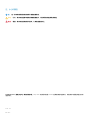 2
2
-
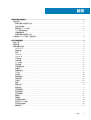 3
3
-
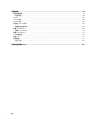 4
4
-
 5
5
-
 6
6
-
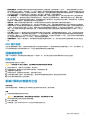 7
7
-
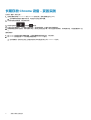 8
8
-
 9
9
-
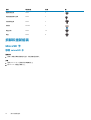 10
10
-
 11
11
-
 12
12
-
 13
13
-
 14
14
-
 15
15
-
 16
16
-
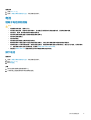 17
17
-
 18
18
-
 19
19
-
 20
20
-
 21
21
-
 22
22
-
 23
23
-
 24
24
-
 25
25
-
 26
26
-
 27
27
-
 28
28
-
 29
29
-
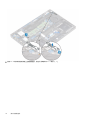 30
30
-
 31
31
-
 32
32
-
 33
33
-
 34
34
-
 35
35
-
 36
36
-
 37
37
-
 38
38
-
 39
39
-
 40
40
-
 41
41
-
 42
42
-
 43
43
-
 44
44
-
 45
45
-
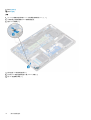 46
46
-
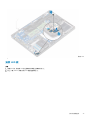 47
47
-
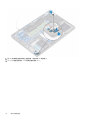 48
48
-
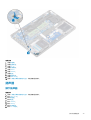 49
49
-
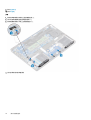 50
50
-
 51
51
-
 52
52
-
 53
53
-
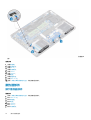 54
54
-
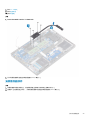 55
55
-
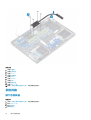 56
56
-
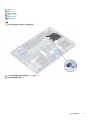 57
57
-
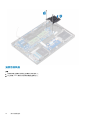 58
58
-
 59
59
-
 60
60
-
 61
61
-
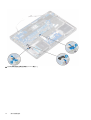 62
62
-
 63
63
-
 64
64
-
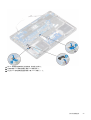 65
65
-
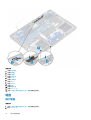 66
66
-
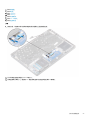 67
67
-
 68
68
-
 69
69
-
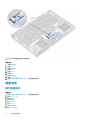 70
70
-
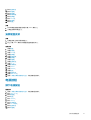 71
71
-
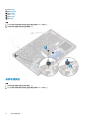 72
72
-
 73
73
-
 74
74
-
 75
75
-
 76
76
-
 77
77
-
 78
78
-
 79
79
-
 80
80
-
 81
81
-
 82
82
-
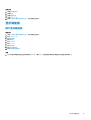 83
83
-
 84
84
-
 85
85
-
 86
86
-
 87
87
-
 88
88
-
 89
89
-
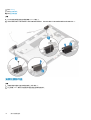 90
90
-
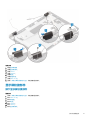 91
91
-
 92
92
-
 93
93
-
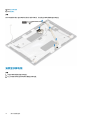 94
94
-
 95
95
-
 96
96
-
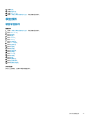 97
97
-
 98
98
-
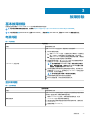 99
99
-
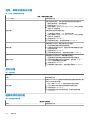 100
100
-
 101
101
-
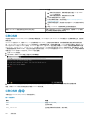 102
102
-
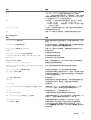 103
103
-
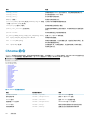 104
104
-
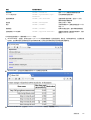 105
105
-
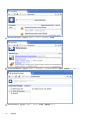 106
106
-
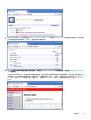 107
107
-
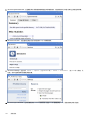 108
108
-
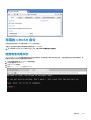 109
109
-
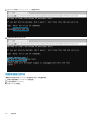 110
110
-
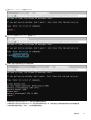 111
111
-
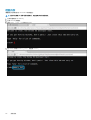 112
112
-
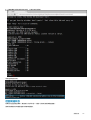 113
113
-
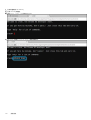 114
114
-
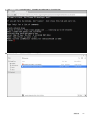 115
115
-
 116
116
-
 117
117
-
 118
118
-
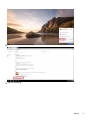 119
119
-
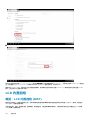 120
120
-
 121
121
-
 122
122
-
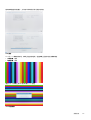 123
123
-
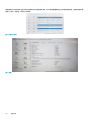 124
124
-
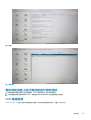 125
125
-
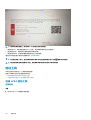 126
126
-
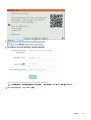 127
127
-
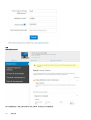 128
128
-
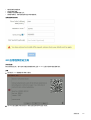 129
129
-
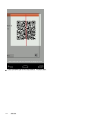 130
130
-
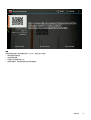 131
131
-
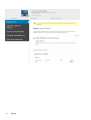 132
132
-
 133
133
Dell Latitude 5400 Chromebook Enterprise 取扱説明書
- タイプ
- 取扱説明書
関連論文
-
Dell Latitude 5300 2-in-1 Chromebook Enterprise 取扱説明書
-
Dell Latitude 5400 Chromebook Enterprise 取扱説明書
-
Dell Latitude 5400 Chromebook Enterprise 取扱説明書
-
Dell Latitude 5300 2-in-1 Chromebook Enterprise 取扱説明書
-
Dell Latitude 5400 Chromebook Enterprise 取扱説明書
-
Dell Latitude 7410 Chromebook Enterprise 取扱説明書
-
Dell Chromebook 3100 取扱説明書
-
Dell Chromebook 11 3180 取扱説明書
-
Dell Latitude 7410 Chromebook Enterprise 取扱説明書
-
Dell Latitude 7410 Chromebook Enterprise 取扱説明書